SQL Runner によって、データベースに直接アクセスし、そのアクセスをさまざまな方法で活用できます。SQL Runner を使用すると、スキーマ内のテーブルの操作、SQL クエリからのアドホック Explore の使用、データに対する事前に記述された説明クエリの実行、SQL Runner の履歴の確認、結果のダウンロード、クエリの共有、派生テーブルとしての LookML プロジェクトへの追加、その他の便利なタスクを実行を容易に行うことができます。
このページでは、SQL Runner を使用して派生テーブルを作成する方法と、SQL Runner を使用して派生テーブルをデバッグする方法について説明します。詳細については、以下のその他のドキュメントのページをご覧ください。
LookML プロジェクトに SQL Runner クエリを追加する
SQL Runner は、LookML プロジェクトで派生テーブルとして使用する SQL をテストするのに最適な場所です。別のツールから SQL クエリを取得し、SQL Runner でテストしてから、LookML プロジェクトに追加することもできます。
SQL Runner で SQL クエリを作成した後に、クエリから派生テーブルを作成するには、[プロジェクトに追加] オプションまたは [派生テーブル LookML を取得] オプションを使用します。どちらのオプションでも、SQL Runner でクエリを取得して LookML プロジェクトに追加できます。詳細については、以下のセクションをご覧ください。
Add to Project
[Add to Project] オプションを使用すると、最も簡単に SQL Runner クエリをプロジェクトに追加できます。
![歯車メニューが開いていて、[プロジェクトに追加] リンクがハイライト表示されている SQL Runner ページ。](https://cloud.google.com/static/looker/docs/images/dev-sql-runner-add-to-project-2316.png?authuser=00&hl=ja)
[Add to Project] オプションで LookML プロジェクトを選択することで、Looker は選択したプロジェクトのクエリを含むビューファイルを自動的に作成します。手動でビューファイルを作成し、クエリの LookML を自身で追加する場合は、[派生テーブル LookML を取得] オプションを使用します。
[プロジェクトに追加] オプションを使用する手順は次のとおりです。
- SQL Runner を使用して、派生テーブルに使用する SQL クエリを作成します。
- 右上の歯車アイコンから [プロジェクトに追加] をクリックします。
- この派生テーブルを追加するプロジェクトを選択します。
- 派生テーブルのビュー名を入力します。
- [追加] をクリックして、クエリを派生テーブルとしてプロジェクトに追加します。Looker は開発モードに切り替えられ(まだ選択していない場合)、SQL Runner クエリから LookML で新しいビューファイルが作成され、新しいビューに対して IDE ファイル ブラウザが開きます。
- プロジェクトのファイル構成に合わせてファイルを移動します。
- LookML を検証し、変更を本番環境にデプロイします。
派生テーブル LookML を取得する
SQL Runner クエリから派生テーブルを作成するもう 1 つの方法は、SQL Runner の歯車アイコンの [派生テーブル LookML を取得する] オプションを使用することです。[プロジェクトに追加] オプションと同様に、Looker では SQL クエリを派生テーブルに変換するために必要な LookML が提供されます。そこから LookML をコピーしてプロジェクトに貼り付けることができます。これは既存の派生テーブルを置き換える場合に便利です。
SQL Runner クエリから派生テーブルを作成するには:
- SQL Runner を使用して、派生テーブルに使用する SQL クエリを作成します。
- 歯車アイコンをクリックして、[派生テーブル LookML を取得する] を選択します。
[派生テーブル LookML を取得する] ポップアップで、[プロジェクトに追加する] リンクをクリックします。
プロジェクトのプルダウン リストを使用して、派生テーブルを追加するプロジェクトを選択します。
[ビュー名] フィールドに新しいビューの名前を入力します。ファイルの命名規則については、LookML ファイルとフォルダの管理のページをご覧ください。
[Add] ボタンをクリックします。 Looker は開発モードに切り替えられ(まだ選択していない場合)、SQL Runner クエリから LookML で新しいビューファイルが作成され、新しいビューに対して IDE ファイル ブラウザが開きます。
プロジェクトのファイル構成に合わせてファイルを移動します。
LookML を検証し、変更を本番環境にデプロイします。
SQL Runner を使用したデバッグ
SQL Runner は、派生テーブルの定義内の SQL エラーの確認にも便利なツールです。
SQL Runner のエラーのハイライト表示
SQL Runner は、SQL コマンド内のエラーの場所をハイライト表示し、エラー メッセージにそのエラーの場所を含めます。
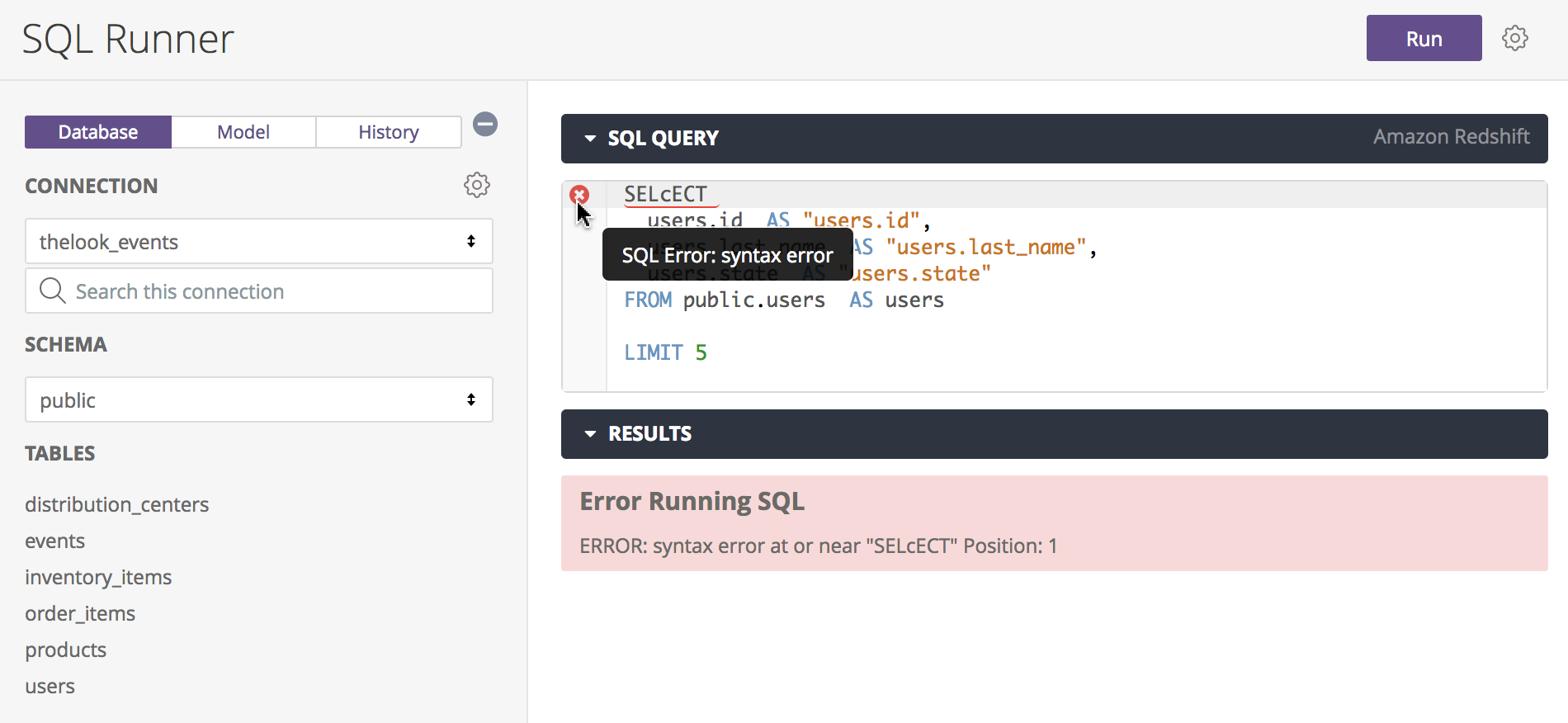
提供される場所の情報は、データベース言語によって異なります。たとえば、MySQL ではエラーを含む行番号が提供されますが、Redshift ではエラーの文字位置が提供されます。その他のデータベース言語は、これらのいずれかの動作やその他の動作を含む場合があります。
SQL Runner は、SQL コマンドの最初の構文エラーの場所を、赤字で下線を引き、行に「x」のマークを付けてハイライト表示もします。[x] にカーソルを合わせると、エラーの詳細が表示されます。問題を修正したら、[実行] をクリックして、クエリにもうエラーがないか確認します。
SQL Runner を使用して派生テーブルをテスト
派生テーブルからのエラーが表示される場合は、SQL ステートメントを SQL Runner にコピーし、SQL のさまざまな部分をテストしてエラーの場所を絞り込むことで、エラーの原因を特定できます。詳しくは、SQL Runner を使用して派生テーブルをテスト Looker コミュニティの投稿をご覧ください。

